¿Necesitas ayuda o prefieres visitarnos?
Teléfono:
960 260 360
Dirección:
Plaza País Valencia, 25 (bajo)

Descubre cómo optimizar el uso de tu Android con el práctico Modo a Una Mano. Esta función desplaza la interfaz hacia una esquina, facilitando el acceso a todas las opciones con un solo pulgar. Para activarlo, accede a Ajustes, entra en Accesibilidad, selecciona Controles del Sistema y habilita el Modo a Una Mano.
El Modo a Una Mano es una función pensada para mejorar la ergonomía y la eficiencia en pantallas grandes. Al activarla, la interfaz de usuario desciende o se reduce para acercar botones, menús y controles al pulgar. Así se minimizan los movimientos amplios y se acelera la interacción cotidiana.
Imagen generada por IA con licencia de Freepik
Optimizar su uso implica elegir la configuración que mejor se adapte a tu forma de sujetar el teléfono. Puedes ajustar la dirección hacia la que se contrae la pantalla reducida y definir el gesto de activación. Esto permite una experiencia fluida tanto si eres diestro como zurdo.
En el día a día, la mejora se nota al escribir con una mano, contestar notificaciones o cambiar entre apps con los gestos de navegación. También reduce la fatiga de la mano y la muñeca, algo relevante en jornadas de trabajo intensas. Es especialmente útil si tu dispositivo tiene una pantalla de más de 6 pulgadas.
Para sacarle el máximo partido, combina el modo con otras opciones de Accesibilidad y de Controles del sistema. Ajusta el tamaño del texto y los iconos para que sigan siendo legibles cuando se reduzca la interfaz. Y aprende el gesto de activación para alternar rápidamente entre vista normal y vista compacta.
El Modo a Una Mano es una solución de Android que reubica o reduce el área útil de la pantalla para facilitar el alcance con el pulgar. Dependiendo del dispositivo, puede comprimir toda la interfaz hacia una esquina o deslizar la parte visible hacia la zona inferior. Su objetivo es que controles el móvil sin cambiar de agarre.
En versiones modernas, el sistema permite activar el modo con gestos o mediante la barra de navegación. Al hacerlo, verás que la interfaz se hace más compacta y accesible. Es un cambio temporal que puedes desactivar en segundos para volver a la vista completa.
Esta función está integrada en los Controles del sistema o en Accesibilidad, según el fabricante y la versión de Android. No requiere aplicaciones externas ni permisos especiales. Es una herramienta nativa optimizada para mantener la fluidez y el rendimiento.
Además de mejorar la usabilidad, el modo respeta la seguridad y la privacidad del sistema. No modifica datos ni apps, solo la presentación visual de la interfaz de usuario. Por ello, es ideal para usuarios domésticos y profesionales que buscan agilidad sin complicaciones.
El primer beneficio es la ergonomía. Con pantallas cada vez más grandes, mover el pulgar a los extremos puede ser incómodo o arriesgado. Al acercar los elementos interactivos, reduces estiramientos, evitas agarres forzados y disminuyes la fatiga a lo largo del día.
El segundo es la productividad. Acceder a notificaciones, botones de acción y controles de apps resulta más rápido. En tareas repetitivas, unos segundos de ahorro por interacción se traducen en minutos ganados al final de la jornada.
Un tercer beneficio es la seguridad en movilidad. Si usas el móvil mientras caminas o sostienes bolsas, una interacción más cercana al pulgar reduce el riesgo de caídas del dispositivo. También ayuda a mantener un agarre firme cuando solo tienes una mano libre.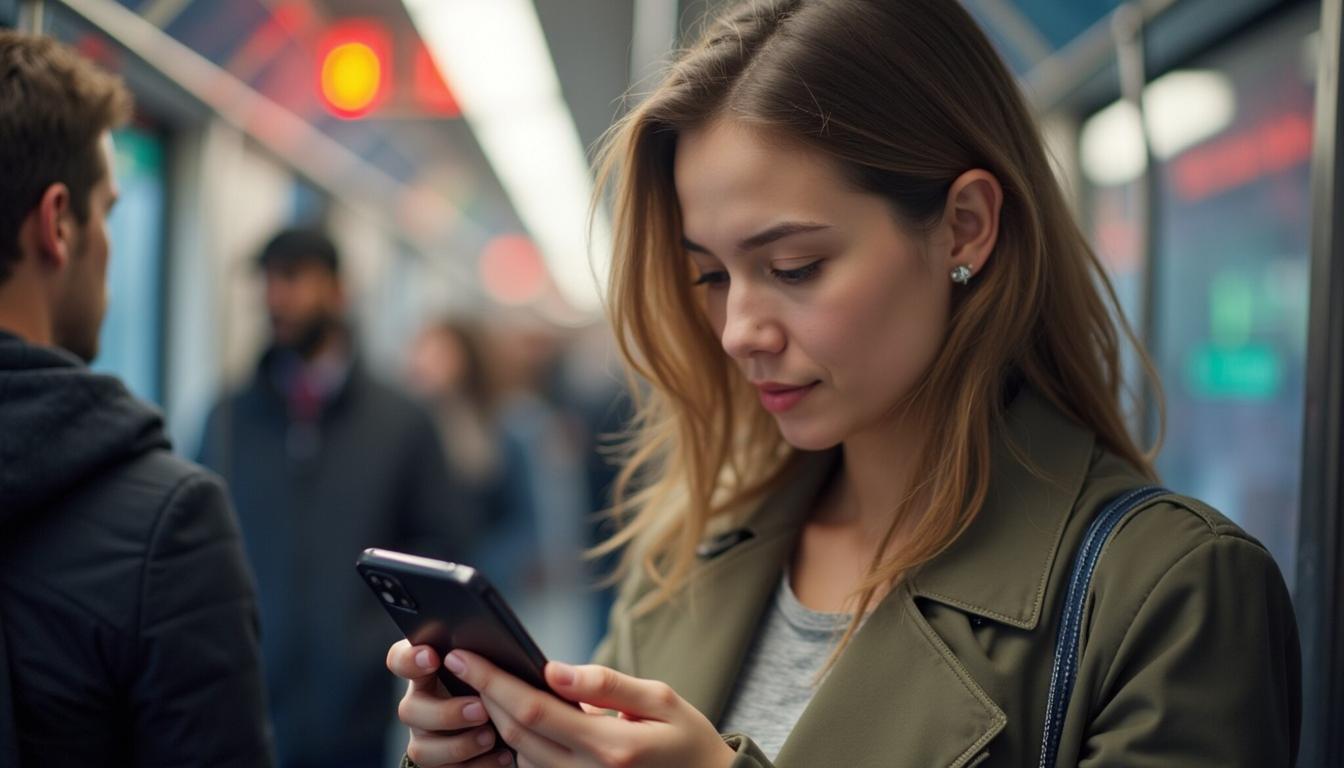
Imagen generada por IA con licencia de Freepik
Por último, mejora la accesibilidad para personas con manos pequeñas o con dificultades de movilidad. La interfaz compactada facilita llegar a menús, campos de texto y conmutadores. Se integra con opciones como el ajuste de tamaño de fuente, el aumento y las respuestas rápidas.
La facilidad de uso se materializa en la cercanía de los controles. Al activar la pantalla reducida, los botones inferiores, los menús de navegación y los campos de texto quedan a alcance del pulgar. Esto permite escribir, seleccionar y confirmar acciones sin reposicionar la mano.
Las tareas cotidianas, como responder un mensaje o abrir una app, se aceleran al eliminar movimientos innecesarios. El teclado puede colocarse en modo compacto o flotante para reforzar la comodidad. Los gestos de volver atrás, ir al inicio o cambiar de app también quedan más cerca.
Para quienes usan el móvil en entornos cambiantes, la función se vuelve clave. En el transporte público, en un ascensor o caminando, mantener el agarre estable es esencial. Con la interfaz reubicada, reduces desplazamientos del pulgar y evitas toques imprecisos.
Además, la curva de aprendizaje es mínima. Puedes activar y desactivar el modo en segundos con un gesto o un conmutador. Así alternas entre una vista completa para consumo de contenidos y una vista compacta para interacción rápida.
Activar el Modo a Una Mano en Android es un proceso sencillo que parte de los Ajustes del sistema. La ruta más común se encuentra en los apartados de Accesibilidad o Controles del sistema. Una vez localizado, basta con habilitar el conmutador y elegir el método de activación.
En muchos dispositivos, el gesto consiste en deslizar hacia abajo en la zona inferior de la pantalla. En otros, puedes asignar un acceso directo desde la barra de navegación o desde la cortina de Ajustes rápidos. La idea es que puedas invocarlo en el momento exacto en que lo necesites.
Tras activarlo por primera vez, dedica unos minutos a configurarlo. Ajusta si la interfaz se reduce hacia la izquierda o hacia la derecha, según tu mano dominante. También puedes definir si el modo se desactiva automáticamente al cambiar de app o al salir al inicio.
Finalmente, prueba su comportamiento en tus apps más usadas. Comprueba teclados, mensajería, correo y navegación web para verificar que todo queda a alcance. Si algo no encaja, regresa a Controles del sistema y retoca los parámetros de tamaño y gesto.
Antes de empezar, asegúrate de tener el sistema actualizado y suficiente batería. Esto evita interrupciones durante la configuración. Ten a mano el dispositivo desbloqueado para ir probando cada ajuste.
Una vez aplicado, practica unas cuantas veces el gesto para interiorizarlo. Cambia entre vista completa y vista compacta hasta que te resulte natural. La práctica inicial reduce errores de toque en el uso diario.
Si notas que alguna app se resiste, vuelve a la configuración y prueba otro gesto. En algunos casos, conviene reordenar iconos y widgets para que queden dentro del área accesible. En pocos minutos tendrás un flujo cómodo y estable.
El acceso al Modo a Una Mano se gestiona desde la aplicación Ajustes. Este es el centro de control de todas las funciones del sistema. Allí podrás encontrar, activar y personalizar la función según tus preferencias.
Para ahorrar tiempo, utiliza el buscador de Ajustes y escribe “una mano” o “accesibilidad”. Así localizarás la sección exacta sin recorrer todo el menú. El resultado te llevará a Controles del sistema o a Accesibilidad, según el dispositivo.
En ese apartado, verás un conmutador para habilitar el modo y varios ajustes adicionales. Entre ellos, el gesto de activación, la dirección de la reducción y el comportamiento de cierre. Cada ajuste está pensado para adaptar la interfaz de usuario a tu agarre.
Si no encuentras la opción, comprueba la versión de Android y las actualizaciones del sistema. Algunos fabricantes reubican la función en menús de Gestos o de Pantalla. También puedes consultar la ayuda del dispositivo para la ruta específica.
La sección de Accesibilidad concentra herramientas para mejorar la interacción con el dispositivo. Allí conviven opciones de tamaño de texto, controles de interacción y asistencia visual. El Modo a Una Mano suele ubicarse dentro de “Interacción y destreza” o “Controles del sistema”.
Al entrar, busca “Modo a una mano” y activa el conmutador principal. Luego revisa las preferencias de activación por gesto o por botón. Así garantizas que la invocación encaje con tu forma de usar el móvil.
Este apartado también permite afinar el comportamiento del modo. Puedes determinar si el área reducida se mantiene al cambiar de app o si vuelve a la vista completa. Ajustar esto evita sorpresas al trabajar con varias aplicaciones a la vez.
Si usas otras funciones de Accesibilidad, comprueba su compatibilidad. Algunas opciones de ampliación, lectores o asistentes de toque pueden superponer controles. En ese caso, prioriza las que más necesitas y ajusta la sensibilidad de los gestos.
Si el Modo a Una Mano no aparece, revisa que el sistema esté actualizado. La compatibilidad depende de la versión de Android y de la capa del fabricante. Una actualización de firmware puede añadir la función o mejorar su estabilidad.
Cuando el conmutador está gris o no responde, busca posibles conflictos con los gestos de navegación. Algunas configuraciones de barras y gestos pueden bloquear la invocación. Cambia temporalmente a la barra de navegación y vuelve a probar.
Otro problema habitual es la superposición de elementos de otras apps. Lanzadores, burbujas o asistentes flotantes pueden interceptar los gestos. Desactiva esas superposiciones para verificar si el modo funciona correctamente.
Si persisten los fallos, reinicia el dispositivo y borra la caché de las apps que gestionan gestos o accesibilidad. Revisa también los perfiles de trabajo o políticas de administración de dispositivos, que pueden restringir funciones. Como último recurso, restablece las preferencias de sistema sin borrar tus datos personales.
Empieza por lo básico: desactiva y vuelve a activar el Modo a Una Mano. Cambia el método de activación entre gesto y botón para descartar incompatibilidades. Después, reinicia el teléfono para limpiar procesos atascados.
Si el gesto se ejecuta pero no hay respuesta, prueba en Modo Seguro para descartar interferencias de terceros. Si funciona en ese modo, identifica y desinstala la app responsable. Volver al entorno normal confirmará la solución.
Cuando nada de lo anterior ayuda, consulta la documentación del fabricante o el soporte técnico. Puede existir una limitación específica del modelo o de la versión. Mantener el sistema al día y evitar apps que interfieran con los gestos es la mejor prevención.
Si deseas mejorar tu experiencia móvil y aprovechar al máximo el modo de una mano en Android, no dudes en ponerte en contacto con nosotros. En Wifilinks, estamos listos para ofrecerte asistencia personalizada, un presupuesto sin compromiso o asesoramiento sobre las mejores soluciones tecnológicas para ti.
No dejes pasar la oportunidad de transformar la forma en que usas tu dispositivo. Conectarte con nosotros hoy puede hacer una gran diferencia en tu experiencia tecnológica diaria. ¿Qué estás esperando para llevar tu uso del móvil al siguiente nivel?